Télécharger
Allez sur la page de mIRC et téléchargez le programme.
Normalement, la procédure est expliquée sur le site.
mIRC est gratuit en version d'évaluation, qui dure un mois. Après, vous pouvez soit payer une licence, soit continuer à utiliser cette version de mIRC en subissant un petit pop-up au démmarage (cliquez sur le nez de Khaled ^^).
Configurer
Une fois installé, il faut dire à mIRC à quel serveur il doit se connecter et dans quel chan on veut entrer.
Si la fenêtre d'options n'apparaît pas automatiquement au lancement du programme, cliquez sur  ou faites ALT+O. Ensuite, remplir comme ci-dessous :
ou faites ALT+O. Ensuite, remplir comme ci-dessous :
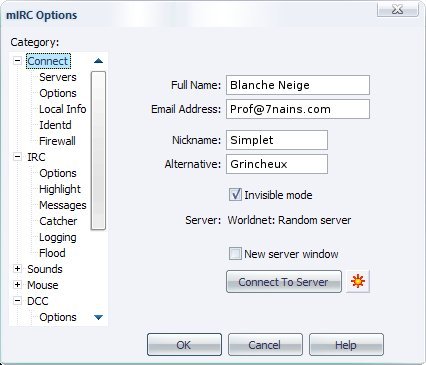
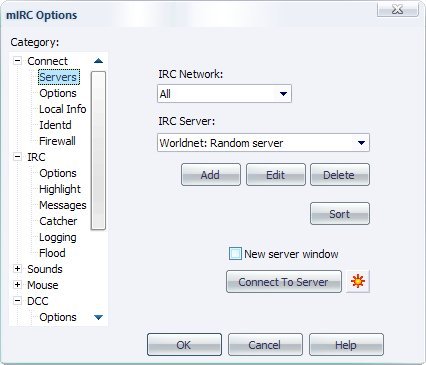
Dans la catégorie "Servers", il n'y a rien à remplir, il faut juste cliquer sur Add puis remplir, dans la fenêtre qui vient de s'ouvrir :
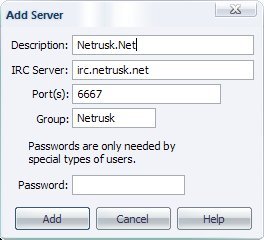
Ca peut être pratique de cocher les cases comme ci-dessous aussi (connexion automatique au démarrage et reconnexion automatique en cas de déconnexion) :
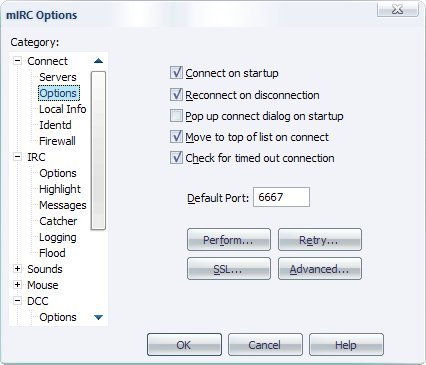
Pour terminer, on retourne dans la catégorie "Servers", on clique sur Connect to server et une fois qu'on est bien connecté (ça prends quelques instants), il suffit de taper /join #nainwak dans la case en bas pour se retrouver sur le chan.
Configurer les salons
Il peut être sympa de configurer une liste de chans à rejoindre au démarrage, pour éviter de devoir taper à chaque fois /join #nainwak, /join #nw-jeux, /join #guilde, etc.
Pour se faire, cliquez sur l'icône  , puis sur [add], indiquez le nom du canal à ajouter et le cas échéant le mot de passe, et cochez la case Join on connect. Répétez l'opération pour tous les chans où vous vous rendez régulièrement et hop ! Ayé !
, puis sur [add], indiquez le nom du canal à ajouter et le cas échéant le mot de passe, et cochez la case Join on connect. Répétez l'opération pour tous les chans où vous vous rendez régulièrement et hop ! Ayé !

